IPoE接続を導入
前の記事で紹介した通り、混雑時のインタネットを高速化するために、我が家にはIPv4通信もIPv6-IPoE経由で行えるv6プラス(MAP-E)接続に対応するルーターを導入しました。
通常のユーザーならここで快適なインタネットを満喫しておしまいです。
ただし、通常使用に影響がないものの、MAP-Eには欠点があります:IPv4ポートが自由に使うことができません。
MAP-Eのポート割り当て
v6プラスが代表しているMAP-EベースのIPv6トンネリングは最大32ユーザーが1つのIPv4アドレスを共有しているため、PPPoEのように自由にポートを使うことはできません。
自分に割り当てられたポートは固定で、自分のIPv6アドレスから計算できます。
v6プラスの場合は1ユーザーに4096~65535までの範囲で16x15の240個を割り当て、80や443などのウェルノウンポートは誰にも割り当てません。
通常使用には支障がないけど、何らかサーバーを公開する場合、PPPoEによるIPv4を捨てることができず、IPoEとPPPoE共存のネットワークを構築する必要があります。
IPoE PPPoE併用
IPoEとPPPoEは独立した接続方式なので、回線終端装置(ONU)から出た1本のケーブルで併用する方法はいくつかあります。
PPPoEパススルー
これは一番多く使われているらしい。
PPPoEパススルー対応のMAP-EルーターをONUに接続して、その後ろにPPPoEダイアルアップルーターを接続します。
この方法はシンプルで使いやすいですが、
IPv6パススルー
PPPoEパススルーと真逆の方法です。
今まで通りONUに普通のPPPoEルーターを接続して、その後ろにMAP-Eルーターを接続します。PPPoEルーター上でIPv6パススルーを有効にすればIPv6アドレスが後ろのMAP-Eルーターに割り当てられて、MAP-Eが動作します。
この方式もシンプルですが、PPPoEルーターに接続された機器がIPv6グローバルネットワークに晒すことになるので、セキュリティ面を心配している人もいます。
ONUからスイッチ経由でルーターを接続します
この方式が一番わかりやすいです。
スイッチを経由して、PPPoEルーターとIPoEルーターをそれぞれONUに繋がり、別々のネットワークを作り出すことです。
ONUからスイッチを接続する発想は少ないかもしれませんが、全く問題ないです。
メリットはネットワーク構成が分かりやすいのと、パススルーがない分、1台のルーターが故障、もしくは何らかの理由で電源OFF/再起動してももう一台には影響が出ません。
デメリットはスイッチが必要です。
ポートの少ないスイッチは2000円未満で購入できますので
LANの融合
以上の3つの方法ではどちらも2台のルーター、2つのゲートウェイが存在していますが、必要なら2つのルーターのLANを1つに融合することも可能です。
1つのLANに1つのDHCPサーバーしか存在できないので、まずどれかのルーターのDHCPをOFFにする必要があります。
(DHCP有効の方が自動的にデフォルトゲートウェイとして設定されますので、PPPoEルーターのDHCPをOFFにして、MAP-Eをデフォルトルーターにすることがおすすめです。)
そしてLANケーブルで2つのルーターのLANポートを接続する、これで終わり。
ループみたいな接続に違和感を感じるかもしれませんが、ここの「ルーター」はルーターとスイッチを合体させたもので、ルーター(WAN)はゲートウェイだけ提供して、スイッチ(LAN)はただのスイッチと考えれば分かりやすくなると思います。
2つのゲートウェイ
ゲートウェイが複数という普段からあんまり見られないネットワークになりますので、ちょっと説明を追加します。
- DHCPでアドレス自動取得の機器にはデフォルトゲートウェイも一緒にDHCPから指定され、そのデフォルトゲートウェイからインタネットに接続できます。
- 特定の機器をDHCP無効化されたルーター(例えばPPPoE)経由でインタネットに接続したい場合は手動でIPアドレスとそのルーターのゲートウェイを指定する必要があります。
- PCで両方のゲートウェイを使い分けしたい場合、2つのNICで両方のサブネットに接続し、1つのルーターをデフォルトゲートウェイに設定して、もう一方に経由したい宛先をスタティックルーティングとしてOSのルーティングテーブルに追加するのがおすすめです。
自宅のネットワーク
自宅にはIPv6パススルーの方式をとっていますが、LANは融合させていません。(既存ネットワークは/16サブネットに対して、追加されたMAP-Eルーターは/24固定で変更できませんでした)。
また、サーバーを管理するためにセキュリティを固めた専用サブネットも用意しています。
ネットワーク構成
メインルーター
メインルーターはPPPoE IPv6パススルーに設定しています。
そのルーターでサーバー公開用のDMZと今まで常用していたLANという2つのサブネットを作成しています。
MAP-Eルーター
最近追加されてMAP-Eルーターはメインルーターの後ろに接続しており、パススルーされたIPv6でIPoE接続を行います。このルーターから日常生活で使う高速な生活用ネットワークを提供することにします。パススルーされたIPv6を利用しているため、実質上完全に独立なネットワークです。
セキュリティLAN
メインルーターのLANにもう一台のルーターがあり、セキュリティをより固めたサーバー管理用サブネットを提供しています。
このルーターはスタティックIP、スタティックルーティングテーブルで動作する「本物のルーター」になっています。
(「ルーター」というのは複数のサブネットを接続し、サブネットの間で定めたルールでルーティングを行うものです、PPPoEダイアルアップ、MAP-E、無線AP、NAT、フィルタリングなどは厳密に「ルーター」の機能ではありません。)
このセキュリティLANは物理的にメインルーターに接続しているものの、外部ネットワークへのルーティングが設定されていないため、インタネットアクセスがありません。
まとめ
IPoEとPPPoEを併用するいくつかの方法を紹介しました。
実例として自宅のネットワーク構成も上げていますが、LANを融合していないため、各ルーターとPCのルーティングテーブルにスタティックルーティングを追加する必要があります。
スタティックルーティングの具体的な設定方法と複数のサブネットに接続する際のPCの設定はまた別の記事にて紹介したいと思います。
複数のサブネットを持つネットワーク 前の記事で、自宅のネットワークは複数のサブネットで構成していると紹介しました。 スイッチにLANケーブルを差し込んでそのまま同じLANにある機器にアクセスできるのは同じサブネット内に限ることですから、何[…]


